Detaillierte Anleitungen zur Benutzung finden Sie in der Bedienungsanleitung.
[. . . ] ACHTUNG SOFTWARE-LIZENZVEREINBARUNG
BITTE LESEN SIE SORGFÄLTIG DIESE LIZENZVEREINBARUNG (, , VEREINBARUNG"), BEVOR SIE DIE SOFTWARE BENUTZEN. DER GEBRAUCH DIESER SOFTWARE IST IHNEN NUR GEMÄSS DEN BEDINGUNGEN UND VORAUSSETZUNGEN DIESER VEREINBARUNG GESTATTET. DIES IST EINE VEREINBARUNG ZWISCHEN IHNEN (ALS PRIVATPERSON ODER ALS NATÜRLICHE PERSON) UND DER YAMAHA CORPORATION (, , YAMAHA"). DURCH DAS HERUNTERLADEN, INSTALLIEREN, KOPIEREN ODER ANDERWEITIGE VERWENDEN DIESER SOFTWARE BRINGEN SIE ZUM AUSDRUCK, AN DIE BEDINGUNGEN DIESER LIZENZ GEBUNDEN ZU SEIN. [. . . ] Während das Symbol blinkt, schalten Sie die angeschlossenen IEEE1394-Geräte nicht ein oder aus, und stecken Sie auch keine IEEE1394-Kabel ein bzw. ziehen sie ab.
AI Driver Installationshandbuch
10
Bestätigen der Installation und ändern der Einstellungen nach der Installation
Bestätigen der Installation
Meldungsbereich der Taskleiste
Wenn die Installation erfolgreich verläuft, wird der Taskleiste ein Symbol für AI Driver ( ) hinzugefügt. Klicken Sie mit der rechten Maustaste auf das Symbol, um das Menü aufzurufen.
HINWEIS
Geräte-Manager (Betriebssystem)
Bei Einsatz von Windows XP
1 2 3 4
Klicken Sie im Startmenü auf [Systemsteuerung].
Doppelklicken Sie auf das Symbol , , System", um das Fenster , , Eigenschaften von System" bzw. , , Systemeigenschaften" zu öffnen. Wechseln Sie zur Registerkarte , , Hardware" und klicken Sie auf [Geräte-Manager]. Klicken Sie auf das Zeichen [+] neben , , Audio-, Video- und Gamecontroller", und überprüfen Sie, ob , , Yamaha n series" oder , , Yamaha mLAN16E2" und , , Yamaha mLanBus" angezeigt werden.
· Wenn AI Driver deaktiviert ist, ist das Treibersymbol weiß. Wenn AI Driver aktiviert ist, ist das Treibersymbol blau. Um das n8/n12 oder die mLAN16E2 zusammen mit einem Computer verwenden zu können, müssen Sie AI Driver aktivieren. Während Connection Manager ein an den Computer angeschlossenes IEEE1394-Gerät überprüft, blinkt das Treibersymbol.
Bei Einsatz von Windows Vista Treibersymbol
1 2
Klicken Sie im Startmenü auf [Systemsteuerung].
RESET ALL . . . . . . . . Setzt alle Einstellungen auf die Vorgaben zurück. Aktiviert AI Driver beim Starten des Computers. Standardmäßig ist Auto On eingeschaltet. Diese Einstellung verringert die CPU-Belastung, wenn das n8/n12 oder die mLAN16E2 nicht verwendet wird. (Treiber-Setup) Startet das , , Driver Setup" (Einrichten des Treibers) (Seite 12). Gibt die Sampling-Frequenz an (Seite 12). Deaktiviert AI Driver und entfernt dann das AI-Treibersymbol aus der Taskleiste. Um das Treibersymbol wieder in der Taskleiste einzublenden, klicken Sie im Startmenü auf [(Alle) Programme] [Autostart] [mLAN Manager]. Wenn Auto On eingeschaltet ist, wird AI Driver automatisch aktiviert.
HINWEIS
Doppelklicken Sie auf das GerätemanagerSymbol.
HINWEIS
· Wenn das Fenster , , Benutzerkontensteuerung" erscheint, klicken Sie auf [Fortfahren].
3
Klicken Sie auf das Zeichen [+] neben , , Audio-, Video- und Gamecontroller", und überprüfen Sie, ob , , Yamaha n series" oder , , Yamaha mLAN16E2" und , , Yamaha mLanBus" angezeigt werden.
· Standardmäßig ist Auto On für AI Driver eingeschaltet. So kann der Computer beim Hochfahren AI Driver automatisch aktivieren. · Im Driver Setup können Sie prüfen, ob die Daten korrekt gesendet und empfangen werden.
AI Driver Installationshandbuch
11
Ändern von Einstellungen nach der Installation
HINWEIS
q 1394 Adapter Card ID (ID der IEEE1394-Adapterkarte)
· Wenn AI Driver von einer Anwendung verwendet wird (z. B. einer DAW), können Sie die Sampling-Frequenz und die Einstellungen für das Driver Setup nicht ändern. Wenn Sie die Einstellungen ändern möchten, schließen Sie vorher die Anwendung. [. . . ] Prüfen Sie die Verkabelung und stellen Sie sicher, dass die Geräte nicht ringförmig verbunden sind.
Beispiel einer Ringverbindung
Computer n8/n12/ mLAN16E2 Computer n8/n12/mLAN16E2
· Falls Sie AI Driver nicht verwenden möchten, können Sie die Computerlast reduzieren, indem Sie AI Driver deaktivieren. (Rechtsklicken Sie in der Taskleiste auf das Treiber-Symbol und wählen Sie , , OFF". )
Lesen Sie hierzu den Abschnitt , , Bestätigen der Installation" (siehe Seite 11).
· Lesen Sie , , Tipps für den Einsatz von Audiodaten" auf Seite 15.
AI Driver (Audio/MIDI) wird von einer Anwendung wie z. einer DAW nicht erkannt.
Einstellungen am Computer
· Vergewissern Sie sich, dass AI Driver aktiviert ist. (Das Treibersymbol sollte blau erscheinen. ) Wenn nicht, rechtsklicken Sie in der Taskleiste auf das Treiber-Symbol und wählen Sie , , ON".
Lesen Sie hierzu den Abschnitt , , Bestätigen der Installation" (siehe Seite 11).
Mit IEEE1394-Schnittstelle ausgerüstetes Gerät
· Sind die anderen AI-Driver-Einstellungen geeignet?
Lesen Sie den Abschnitt , , Es ist keine Übertragung oder Empfang von Audio- oder MIDI-Daten möglich. " in diesem Kapitel.
Aufgenommene Geräte sind nicht ausgewählt.
Einstellungen am Computer
· Verwenden Sie eine ASIO-kompatible Anwendung. [. . . ]

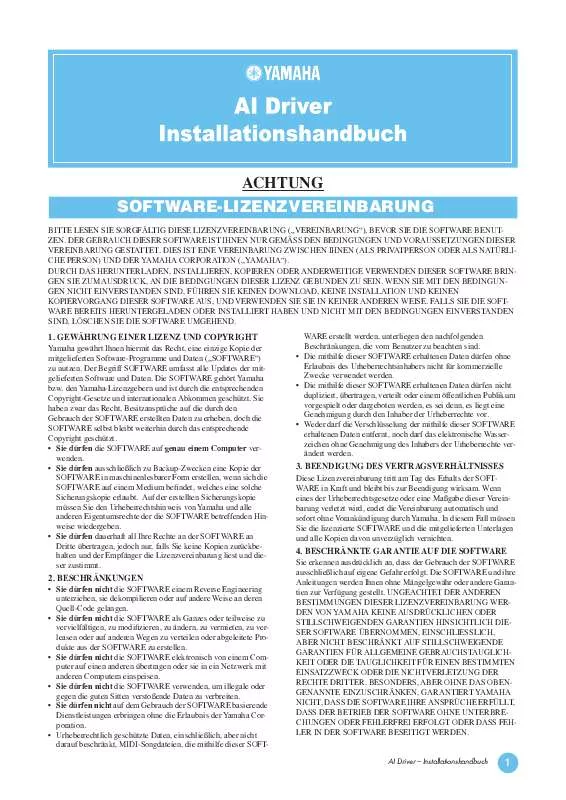
 YAMAHA AI DRIVER INSTALLATION GUIDE (594 ko)
YAMAHA AI DRIVER INSTALLATION GUIDE (594 ko)
